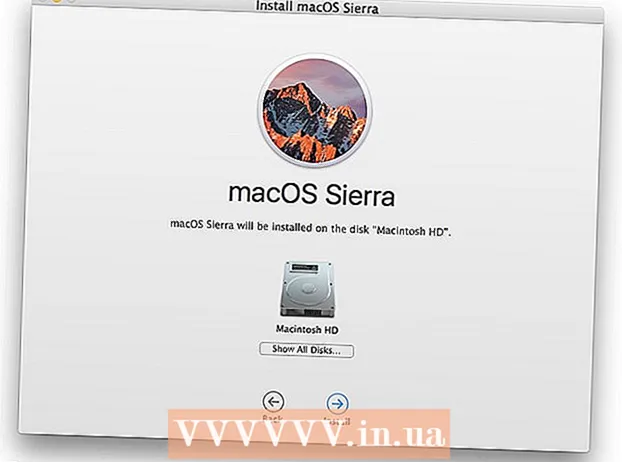Auteur:
Eugene Taylor
Date De Création:
15 Août 2021
Date De Mise À Jour:
1 Juillet 2024

Contenu
- Avancer d'un pas
- Méthode 1 sur 4: Protéger votre ordinateur portable
- Méthode 2 sur 4: La maintenance des pièces de votre ordinateur portable
- Méthode 3 sur 4: logiciel
- Méthode 4 sur 4: Maintenance régulière de l'ordinateur portable
Les ordinateurs portables sont souvent mal utilisés et utilisés de manière inappropriée, et leur remplacement coûte cher. Les instructions suivantes vous aideront à vous assurer que vous pouvez utiliser votre ordinateur portable aussi longtemps que vous en avez besoin.
Avancer d'un pas
Méthode 1 sur 4: Protéger votre ordinateur portable
 Sachez toujours où se trouve votre ordinateur portable. Ne laissez pas votre ordinateur portable sans surveillance. Apposez clairement votre nom en cas de perte, de confusion ou de vol.
Sachez toujours où se trouve votre ordinateur portable. Ne laissez pas votre ordinateur portable sans surveillance. Apposez clairement votre nom en cas de perte, de confusion ou de vol. - Étiquetez toutes les parties de l'ordinateur portable avec votre nom. Collez une étiquette d'adresse sur le dessus de l'ordinateur portable, à l'intérieur, sous le clavier, des deux côtés de la prise, du CD-ROM / DVD-ROM et de la clé USB.
- Achetez une étiquette de nom pour vos bagages. Attachez-le au sac pour ordinateur portable et écrivez votre nom dessus. Assurez-vous qu'il n'y a pas de couverture couvrant votre nom.
- Attachez quelque chose d'unique à votre sac. Cela évitera à quelqu'un d'autre de confondre accidentellement votre sac avec le sien.
 Traitez l'ordinateur portable avec soin. Faire tomber, pousser ou entrer en collision peut endommager le disque dur, parfois de façon permanente et irréparable.
Traitez l'ordinateur portable avec soin. Faire tomber, pousser ou entrer en collision peut endommager le disque dur, parfois de façon permanente et irréparable. - Ne placez pas de boissons à côté de l'ordinateur. Une éclaboussure malheureuse sur le clavier l'endommagera, probablement irréparable.
- Utilisez deux mains pour tenir l'ordinateur portable par l'armoire (la partie avec le clavier). Ne tenez jamais un ordinateur portable par l'écran.
- Ne stockez pas l'ordinateur portable dans un endroit très froid ou très chaud.
- Ne placez pas l'ordinateur portable à proximité d'un équipement électrique car il génère un champ magnétique.
 Protégez l'écran et le corps de votre ordinateur portable. Votre ordinateur portable durera beaucoup plus longtemps s'il n'est pas endommagé.
Protégez l'écran et le corps de votre ordinateur portable. Votre ordinateur portable durera beaucoup plus longtemps s'il n'est pas endommagé. - Ne faites jamais tourner l'écran par les charnières car vous pourriez casser l'écran.
- Ne fermez jamais le couvercle avec un stylo ou un crayon laissé sur le clavier. Cela peut endommager l'écran.
- Ne poussez ou ne rayez jamais l'écran.
- N'enfoncez pas le couvercle.
 Déplacez l'ordinateur portable avec précaution. Achetez un sac pour ordinateur portable adapté pour protéger l'appareil pendant le transport.
Déplacez l'ordinateur portable avec précaution. Achetez un sac pour ordinateur portable adapté pour protéger l'appareil pendant le transport. - Retirez la carte sans fil (si disponible) avant de déplacer l'ordinateur portable.
- Transportez toujours l'ordinateur portable dans un sac rembourré pour ordinateur portable et n'empilez jamais d'objets sur le couvercle de l'ordinateur portable.
 Gardez l'ordinateur portable propre.
Gardez l'ordinateur portable propre.- Nettoyez l'écran avec un chiffon non pelucheux. N'utilisez pas de nettoyant pour vitres, tel que Glassex, car l'ammoniac émoussera l'écran. Utilisez un nettoyeur d'écran disponible dans la boutique informatique.
- Réfléchissez bien avant de mettre des autocollants sur l'armoire. Les autocollants laissent un résidu qui peut endommager définitivement le boîtier et l'écran et laisser un désordre laid.
Méthode 2 sur 4: La maintenance des pièces de votre ordinateur portable
 Assurez-vous que votre cordon d'alimentation aide votre ordinateur portable et ne l'endommage pas. Considérez le cordon d'alimentation comme une extension de l'ordinateur portable lui-même.
Assurez-vous que votre cordon d'alimentation aide votre ordinateur portable et ne l'endommage pas. Considérez le cordon d'alimentation comme une extension de l'ordinateur portable lui-même. - Soyez prudent lorsque vous retirez le cordon. Si vous le retirez de l'ordinateur portable par le cordon, cela l'endommagera.
- N'enroulez pas trop le cordon. Enveloppez-le librement en forme de 8.
- Ne retournez jamais l'ordinateur portable lorsqu'il est connecté au secteur. Sinon, vous pouvez détruire la fiche de l'adaptateur sur le côté ou à l'arrière de l'ordinateur portable.
 Retirez les disques avec précaution. Les petites pièces peuvent se casser facilement si vous ne faites pas attention.
Retirez les disques avec précaution. Les petites pièces peuvent se casser facilement si vous ne faites pas attention. - Si vous utilisez toujours des disquettes, n'utilisez pas de disquettes endommagées. Ceux-ci peuvent gravement endommager le lecteur de disque.
- Retirez les disques de votre lecteur de CD-ROM ou de disquette avant de déplacer l'ordinateur portable.
 Prolongez la durée de vie de votre batterie. Retirez la batterie complètement chargée et remplacez-la uniquement lorsque cela est nécessaire. C'est si simple.
Prolongez la durée de vie de votre batterie. Retirez la batterie complètement chargée et remplacez-la uniquement lorsque cela est nécessaire. C'est si simple. - Stockez la batterie à l'abri de la lumière directe du soleil ou de toute autre source de chaleur.
Méthode 3 sur 4: logiciel
 Assurez-vous que vous comprenez les exigences du logiciel sur votre ordinateur. Certains logiciels peuvent être sensibles aux virus et affecter les performances.
Assurez-vous que vous comprenez les exigences du logiciel sur votre ordinateur. Certains logiciels peuvent être sensibles aux virus et affecter les performances. - Comprenez la disponibilité d'un ordinateur portable. La disponibilité est une mesure de la fiabilité de votre système d'exploitation. Les systèmes d'exploitation de type Unix tels que BSD et Linux ont le temps de fonctionnement le plus long. Examinez-le vous-même et comparez les données de disponibilité.
- Les logiciels téléchargés et un économiseur d'écran sont souvent en conflit et occupent une mémoire précieuse. N'oubliez pas que les ordinateurs portables sont des outils avec lesquels travailler et apprendre, et les garder à l'abri des programmes inutiles accélérera votre appareil et réduira les pannes.
- Sauvegardez toujours vos fichiers à deux endroits différents.
- La protection antivirus est très importante.
- Méfiez-vous des logiciels espions. Il s'agit de la vulnérabilité de sécurité informatique la plus récente. Un logiciel espion est un logiciel conçu pour collecter les informations personnelles des utilisateurs à leur insu. Les logiciels espions s'installent en cachette en même temps que de nombreux logiciels extraits d'Internet et envoient des données sur l'utilisation de votre ordinateur et génèrent des publicités contextuelles. Microsoft estime que les logiciels espions sont responsables de la moitié de tous les plantages sur les PC.
Méthode 4 sur 4: Maintenance régulière de l'ordinateur portable
 Faites un plan pour l'entretien régulier de votre ordinateur portable. Votre ordinateur, comme votre voiture, doit être régulièrement réajusté. Cela permettra à l'ordinateur portable de fonctionner correctement.
Faites un plan pour l'entretien régulier de votre ordinateur portable. Votre ordinateur, comme votre voiture, doit être régulièrement réajusté. Cela permettra à l'ordinateur portable de fonctionner correctement. - Dans tous les cas, exécutez des outils comme "Nettoyage de disque" et "Défragmenter" chaque mois. Vous pouvez les trouver sous «Accessoires», dans Programmes. Cliquez sur Démarrer> Programmes> Accessoires. Désactivez d'abord l'économiseur d'écran avant d'effectuer cette maintenance.
- Dans tous les cas, vérifiez chaque mois les erreurs sur votre disque dur. Ouvrez «Mon ordinateur». Cliquez avec le bouton droit sur le lecteur C: et sélectionnez Propriétés. Cliquez sur l'onglet Outils. Cliquez sur "Rechercher maintenant" sous Vérification des erreurs. Sélectionnez «Réparer automatiquement les erreurs du système de fichiers», puis cliquez sur Démarrer. Vous serez peut-être invité à redémarrer la machine.
- Configurez votre logiciel antivirus pour télécharger et installer automatiquement les mises à jour et activer la protection en temps réel.
- Analysez votre ordinateur à la recherche de virus chaque semaine.
- Configurez votre ordinateur pour télécharger automatiquement les mises à jour Windows nouvellement publiées. Voici comment procéder: Ouvrez le Panneau de configuration (Démarrer> Paramètres> Panneau de configuration) et double-cliquez sur «Système». Cliquez sur l'onglet Mises à jour automatiques et effectuez une sélection. La plupart des gens préfèrent l'option "Télécharger les mises à jour, mais laissez-moi décider si je veux les installer".
 Ajustez les paramètres de votre imprimante. Cette fonction permet aux imprimantes de fonctionner plus rapidement et d'utiliser moins d'encre.
Ajustez les paramètres de votre imprimante. Cette fonction permet aux imprimantes de fonctionner plus rapidement et d'utiliser moins d'encre. - Sur votre PC, cliquez sur Démarrer> Périphériques et imprimantes.
- Toutes les imprimantes installées sont maintenant affichées.
- Cliquez sur une imprimante pour la sélectionner.
- Faites un clic droit et choisissez Propriétés.
- Cliquez sur l'onglet Configuration ou Configuration et sélectionnez Brouillon sous Qualité d'impression.
- Cliquez sur l'onglet Avancé et cochez «Imprimer en niveaux de gris». Si vous êtes à l'école, il est préférable de tout imprimer pour vos devoirs en niveaux de gris. Décochez la case pour les projets spéciaux qui nécessitent de la couleur.
 Ajustez les paramètres d'énergie. Cela vous permet de vous assurer que votre ordinateur portable économise de l'énergie et fonctionne efficacement.
Ajustez les paramètres d'énergie. Cela vous permet de vous assurer que votre ordinateur portable économise de l'énergie et fonctionne efficacement. - Démarrer> Panneau de configuration.
- Sélectionnez Options d'alimentation en double-cliquant dessus.
- Sélectionnez Portable / Laptop dans la liste déroulante.
- Cliquez sur l'onglet Alarme ou Alarme et réglez l'alarme pour qu'elle s'éteigne à 5% et éteignez l'ordinateur à 1%.
- Cliquez sur le bouton Action d'alarme et cochez la case en regard de Son et afficher le message.
- Underclockez le processeur pour maximiser la durée de vie de l'ordinateur portable.